迅雷11怎么设置自动抱团?迅雷11设置自动抱团教程
温馨提示:这篇文章已超过751天没有更新,请注意相关的内容是否还可用!
有的小伙伴会问小编迅雷11怎么设置自动抱团,下面小编就为大家详细的介绍一下,想知道的话就来看看吧,相信一定会帮到你们的。
迅雷11怎么设置自动抱团?迅雷11设置自动抱团教程
1、首先打开迅雷11。
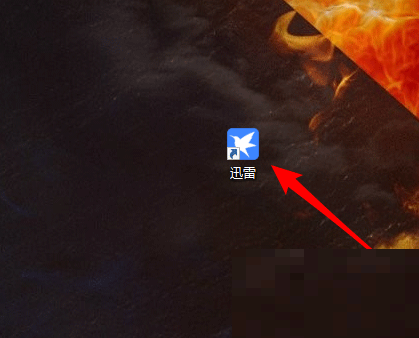
2、然后单击左下角【主菜单】。
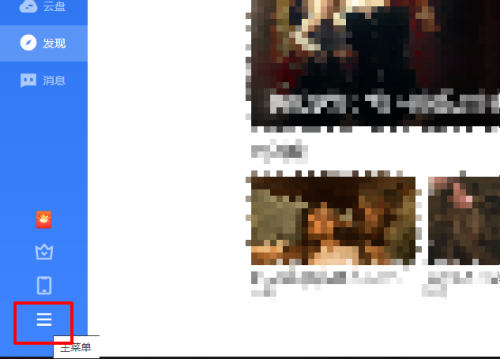
3、单击【设置中心】。
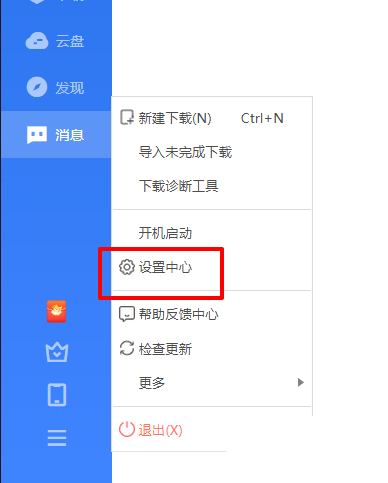
4、接着单击【高级设置】。
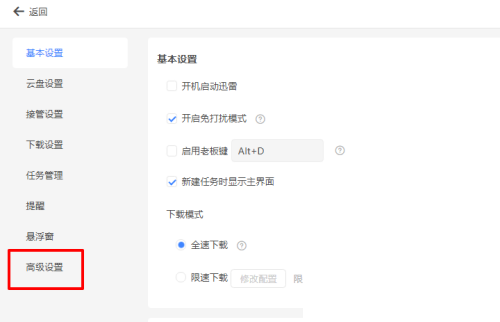
5、找到【开启自动抱团】。

6、最后勾选【开启自动抱团】功能即可。
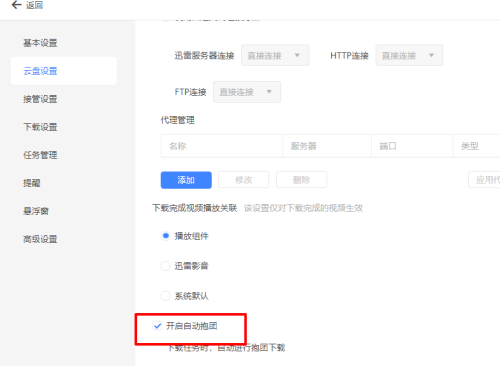
以上就是迅雷11怎么设置自动抱团的全部内容,更多精彩教程请关注本站!
收藏
点赞
文章版权声明:除非注明,否则均为DK影视源码原创文章,转载或复制请以超链接形式并注明出处。

